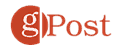Mengapa CCleaner Portable berguna saat bepergian dan menggunakan PC publik

Ada beberapa alasan untuk menggunakan CCleaner versi portabel. Jika Anda telah mengikuti berita selama beberapa tahun terakhir, Anda mungkin pernah mendengar bahwa pada tahun 2017, peretas menyuntikkan malware ke aplikasi CCleaner untuk jutaan pengguna. Juga, jika Anda menyimpan versi desktop CCleaner terinstal secara permanen, ia mengirimkan data penggunaan anonim ke server CCleaner.
Bagi yang menginginkan privasi, tidak satu pun dari hal-hal ini yang sangat menarik. Namun, ketika Anda dapat mengkonfigurasi dan browser Anda Windows 10 komputer untuk lakukan semua hal yang CCleaner lakukanItu tidak selalu terjadi ketika Anda menggunakan komputer umum.
Mengapa menggunakan CCleaner portabel saat menggunakan PC publik?
Komputer publik di kedai kopi, perpustakaan, dan hotel bisa lambat. Ini karena setelah begitu banyak orang menggunakan komputer karena berbagai alasan, file sampah menumpuk di sistem itu. Semua hal yang tidak benar-benar Anda butuhkan untuk CCleaner di komputer di rumah, Anda perlu di komputer umum.
Hal-hal ini termasuk:
- Bersihkan file sampah yang tidak terpakai yang memperlambat sistem Anda.
- Bersihkan riwayat browser Anda dan semua cookie untuk melindungi privasi Anda.
- Hapus file sementara dan daur ulang sampah untuk membantu menghapus trek Anda.
- Kurangi jumlah aplikasi startup sehingga Anda dapat memulai kembali dan menjalankan lebih cepat.
- Perbaiki masalah registri untuk membuat sistem bekerja lebih cepat.
Harap dicatat bahwa beberapa fungsi CCleaner tidak akan berfungsi pada komputer publik tanpa akses administratif ke sistem. Tetapi kebanyakan akan.
Jadi, mari kita lihat bagaimana Anda dapat menggunakan CCleaner Portable ketika Anda bepergian untuk menjaga komputer publik yang Anda gunakan berjalan lebih cepat, sekaligus melindungi privasi Anda.
Cara memasang CCleaner portabel
Untuk memulai, unduh CCleaner-Portable. Setelah mengunduh file zip, unzip semua konten dalam folder di hard drive Anda. Kemudian buat folder baru di drive USB Anda yang disebut "CCleaner Portable", dan salin file yang diekstrak ke drive USB yang ingin Anda jalankan CCleaner Portable.
Setelah selesai, Anda dapat mengeluarkan drive USB dan membawanya kapan pun Anda menggunakan komputer umum.
Menggunakan CCleaner Portable di komputer umum
Saat menggunakan komputer di perpustakaan atau warung internet, masukkan drive USB Anda ke komputer. Buka itu Windows Jelajahi dan navigasikan ke drive.
Klik dua kali versi CCleaner yang cocok dengan sistem operasi komputer yang Anda gunakan.
Untuk memeriksa apakah 32 bit atau 64 bit, buka Panel kontroldan pilih Sistem. Kemudian cari Jenis sistem yang akan menunjukkan apakah itu 32 atau 64 bit.
Sekarang klik dua kali CCleaner yang sesuai yang dapat dieksekusi untuk menjalankannya.
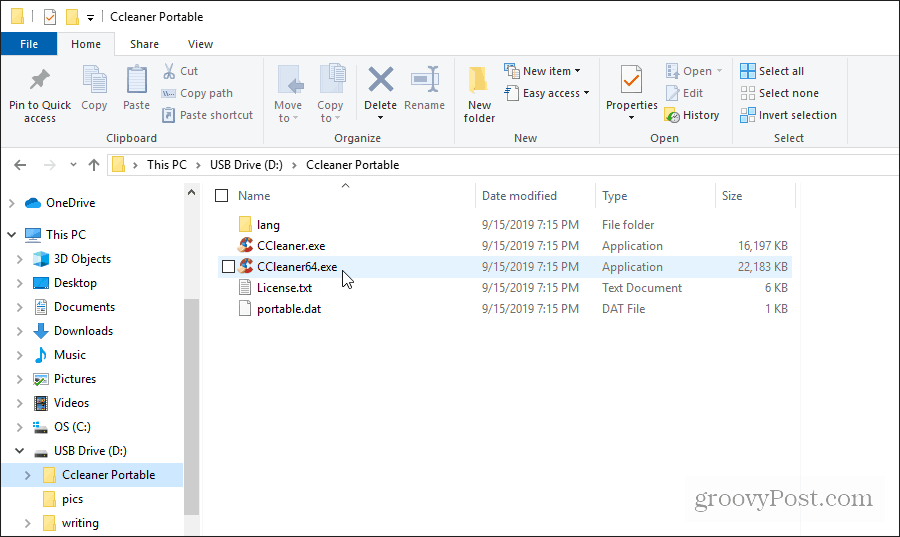
Anda bisa memilih Menganalisis di layar utama dan biarkan CCleaner Portable mencari sistem untuk area yang dapat dibersihkan dan di mana kinerja dapat ditingkatkan. Ini adalah pilihan terbaik karena akan menyesuaikan kebersihan untuk komputer publik tertentu yang Anda gunakan.
Lakukan pemindaian otomatis pada komputer publik
Pilih menu Menganalisis tombol pada layar utama untuk memulai. Analisis hanya akan memakan waktu beberapa menit. Ini akan menyelidiki area umum di mana browser yang diinstal menyimpan cookie pelacakan dan di mana aplikasi menyimpan file sementara dan file sampah lainnya.
Semakin lama sistem berjalan tanpa pembersihan, semakin lama waktu yang dibutuhkan.
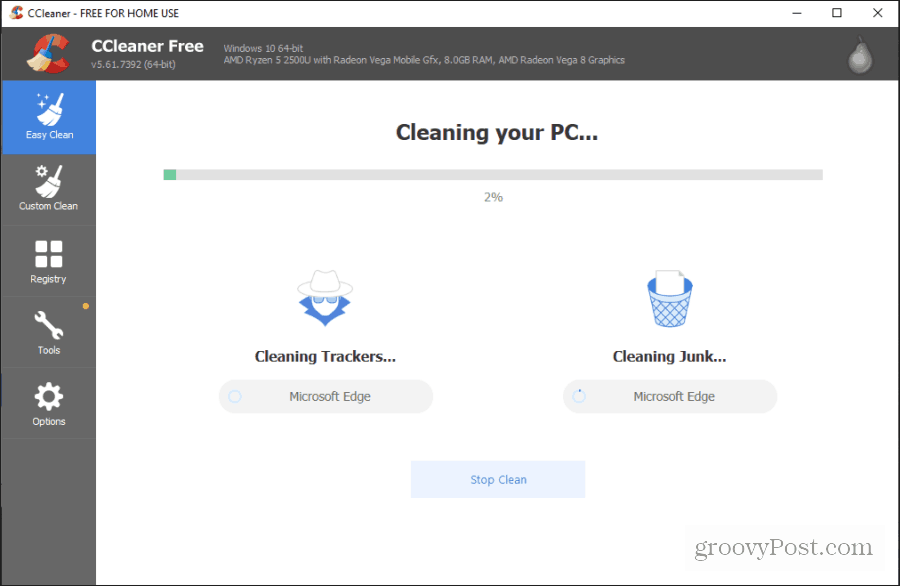
Setelah pemindaian selesai, Anda akan melihat berapa banyak sampah dan jejak file yang ditemukan CCleaner Portable. Jika tidak ada yang membersihkan sistem untuk waktu yang lama, Anda mungkin akan menemukan ribuan file.
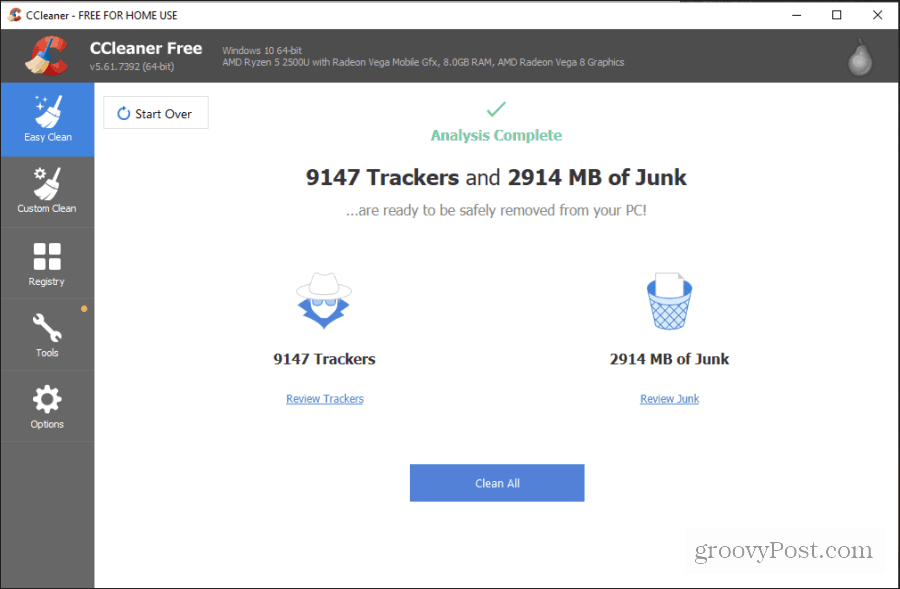
Pilih Bersihkan semua untuk memulai proses pembersihan. Untuk sebagian besar file ini, Anda tidak memerlukan hak administratif untuk menghapus file. Oleh karena itu, CCleaner tidak dapat melaporkan kesalahan saat membersihkan.
Saat prosesnya selesai, Anda akan melihat kondisi pembersihan PC selesai.
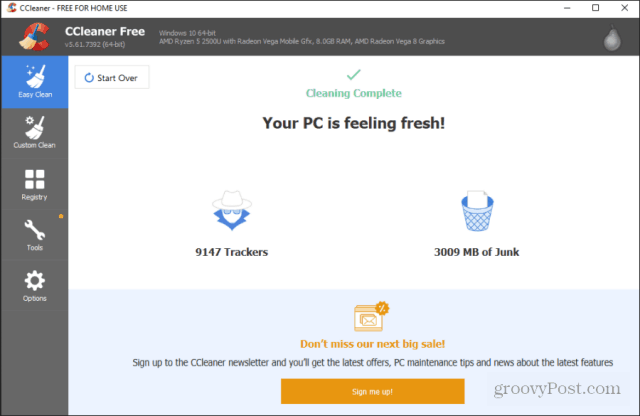
Pada titik ini, Anda dapat menutup ponsel CCleaner dan mulai menggunakan sistem. Anda mungkin ingin me-restart komputer untuk menyelesaikan proses pembersihan. Browser harus mulai lebih cepat, bekerja dengan sedikit penundaan dan meningkatkan kinerja sistem komputer.
Lakukan pembersihan manual
Jika Anda pengguna komputer yang lebih maju, Anda dapat memilih Pembersihan khusus dari menu kiri untuk memilih dan memilih item tertentu dalam sistem untuk dibersihkan.
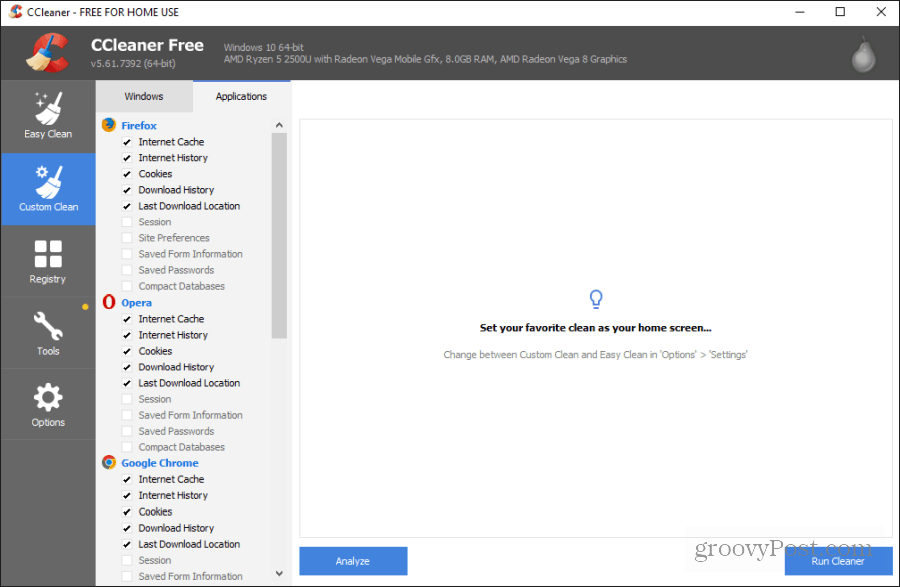
Jika Anda sudah tahu apa peramban atau aplikasi pada komputer umum, Anda dapat mengerjakan daftar ini dan hanya memilih item-item yang Anda tahu relevan.
Beberapa item dalam daftar yang ingin Anda fokuskan untuk dampak kinerja terbesar termasuk:
- Tembolok dan cookie browser
- Windows utilitas seperti Konsol Manajemen MS, Pencarian MS dan RegEdit
- Windows Thumbnail Cache Explorer dan Start Menu Run Items
- Tong sampah sistem, file sementara, clipboard, dump memori, fragmen file chkdsk, dan Windows file log
Jika Anda memilih ikon Registry di panel navigasi kiri, Anda akan melihat daftar item lain yang dapat Anda bersihkan untuk meningkatkan kinerja sistem.
Pilih Pindai masalah untuk memungkinkan CCleaner memindai kesalahan registri.
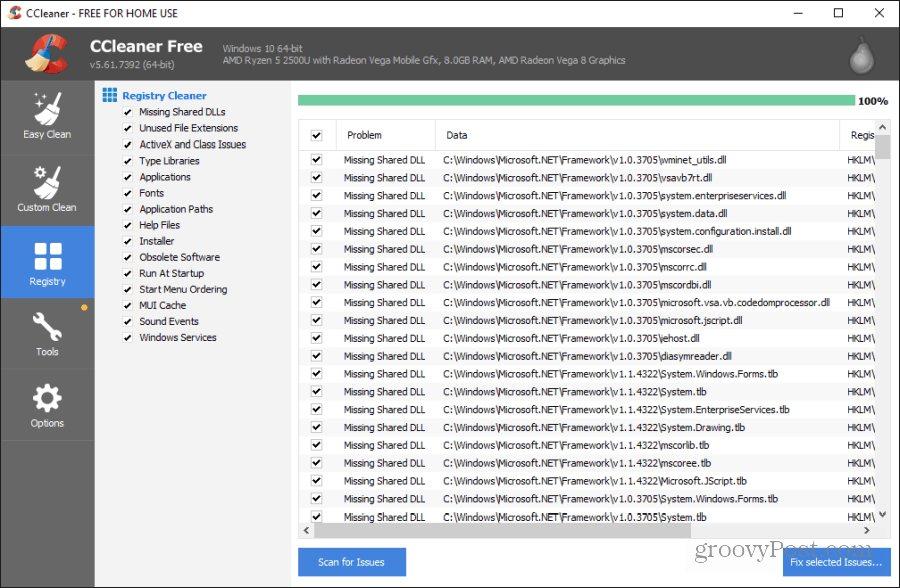
Anda bisa memilih Perbaiki masalah yang dipilih untuk mencoba membersihkan masalah registri juga. Fitur ini mungkin tidak berfungsi pada komputer publik di mana Anda tidak memiliki hak administrator. Namun, jika Anda curiga Anda melakukan ini, cobalah pembersihan ini juga.
Tidak ada alat yang terdaftar di bawah ikon Alat yang dapat sangat berguna bagi Anda di komputer umum di mana Anda tidak memiliki hak istimewa untuk melakukan tugas-tugas itu.
Setelah Anda selesai menggunakan komputer
Setelah Anda selesai menggunakan komputer umum, sebaiknya bersihkan trek Anda untuk melindungi privasi Anda.
Jalankan CCleaner lagi dan gunakan Pembersihan khusus Pilihan Pastikan untuk memilih semua opsi pembersihan untuk browser yang Anda gunakan di komputer Anda.
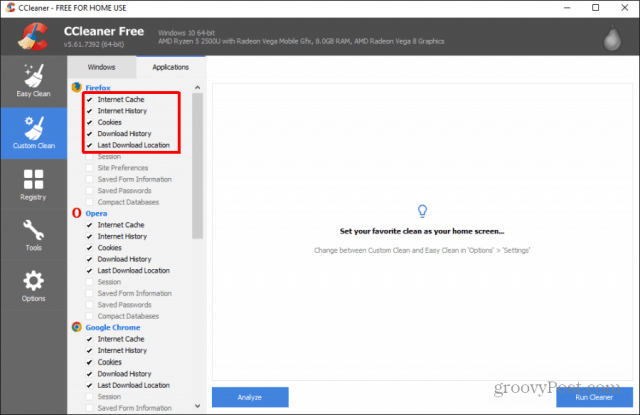
Pilih "Run Cleaner" untuk melakukan prosedur pembersihan sekali lagi. Setelah selesai, Anda dapat menutup CCleaner Portable, lepaskan drive USB Anda dan selesaikan dengan komputer.
Keindahan membawa CCleaner Portable dengan Anda untuk digunakan pada komputer umum adalah bahwa ia tidak memerlukan instalasi perangkat lunak untuk digunakan. Ini membantu Anda melakukan pekerjaan lebih efisien dan menghapus riwayat Anda untuk melindungi privasi Anda.